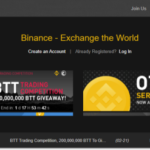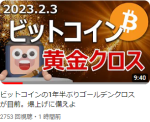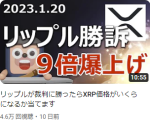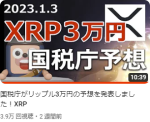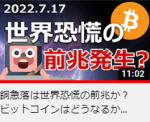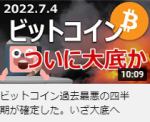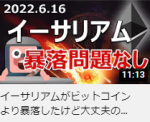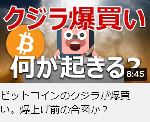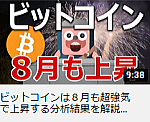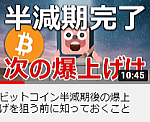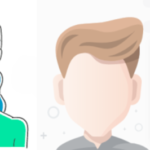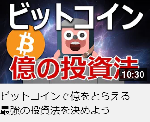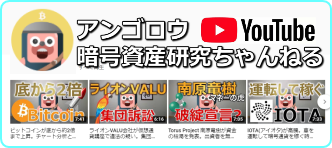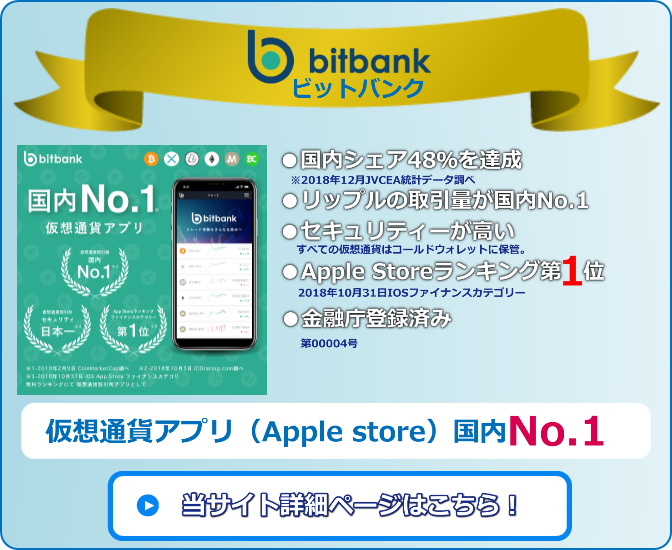もくじ
バイナンス(BINANCE)のアカウントレベルをLv.2へアップ申請しましょう。
 バイナンスが世界でも最大の仮想通貨の取引量を誇る取引所であることは、「バイナンスとは?」のページで触れましたが、バイナンスの口座作成した時点ではあなたのアカウントレベルは「Lv.1」です。
バイナンスが世界でも最大の仮想通貨の取引量を誇る取引所であることは、「バイナンスとは?」のページで触れましたが、バイナンスの口座作成した時点ではあなたのアカウントレベルは「Lv.1」です。
アカウントレベル「Lv.1」ということは、バイナンスでの取引において引き出せる(withdrwal)仮想通貨の一日の量は2BTCまでです。それ以上引き出すためにはアカウントレベルをアップするための申請を行わなければなりません。
申請方法としてはそんなに難しくはありませんが、公式サイトは英語表記以外の言語に変えれますが残念ながら日本は2年ほど前に日本語表記はしなくなりましたので慣れない方にとっては、少し「面倒くさいな」と思われると思います。
今後もいろいろな海外の取引所に登録することを考えれば、英語の表記に慣れていたほうが良いかもしれませんね。(使われている単語は限られているので。。)どうしても慣れないようでしたらGoogle Chormeのブラウザであれば自動翻訳できますのブラウザを変えてもいいかもしれません。
ただ、以下に説明する通りに進めていってもらえれば全く問題なく進めていくことができますので安心してください。
まだ、バイナンスへの初期登録ができていない人は下記からどうぞ!
バイナンス(BINANCE)口座の開設の方法
アカウントレベルを確認しましょう。
初期に登録した時点で自分のアカウントレベルは確認したはずですが、ログインしてもう一度自分のアカウント画面に行ってみましょう。
1
公式ページにアクセスします。
次のバナークリックで公式サイトへ飛びます。
ログインをクリック
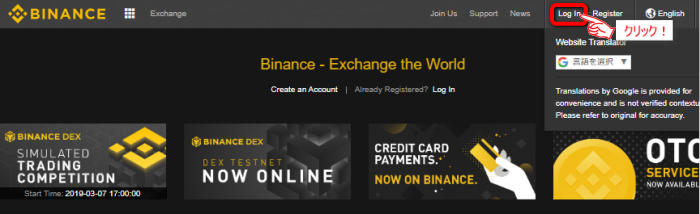
2
ログインしましょう。
「登録メールアドレス」「パスワード」を入力して「LogIn」をクリックしましょう。
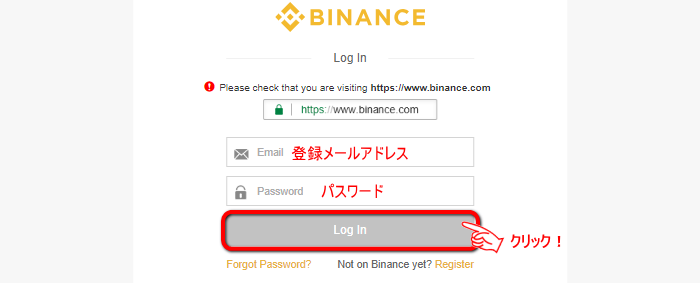
3
パズルを合わせます。
左のパズルを右に動かして影の部分に合わせましょう。ぴったり合えば2段階認証の画面に変わります。
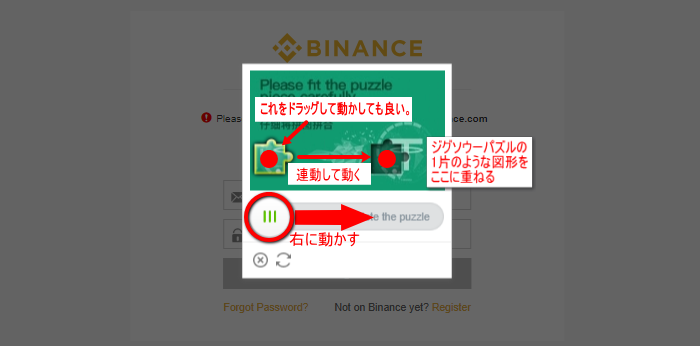
4
二段階認証のコードを入力(コピペ)します。
スマホアプリ「Google Authenticator」の2段階認証の画面からコード(6桁の数字)をコピーして、入力します。
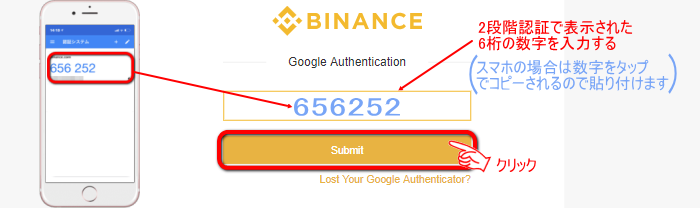
5
アカウントレベルが表示されます。
「Start Verification Documents」をクリックして申請フォームへ行きます
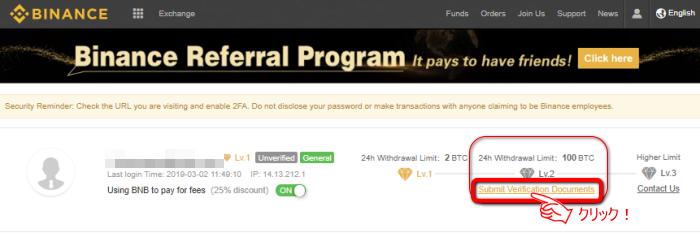
LV.2への申請を行います。
現在の、バイナンスのアカウントレベルはLv.1(登録時は誰でもLv.1ですので、一日の出金限度額が2BTCまで)です。LV.2に上げるためには、あなたの「個人情報」をバイナンスに提出する必要があります。必要なものは次のとおりです。(以前、本人確認書類はパスポートのみでしたが現在は3種類から一つの選択することができます。)
提出に必要なもの
✅ 住所
✅ 氏名
✅ 生年月日
<本人確認提出物> 下記のいずれか一つ
✅ 免許証
✅ パスポート
✅ 身分証(マイナンバーカードなど)
1
個人か会社の選択をします。
身分の証明を「個人」レベルで行うのか「会社」レベルで行うのかの選択。
「Start Verification Documents」をクリックして申請フォームへ行きます
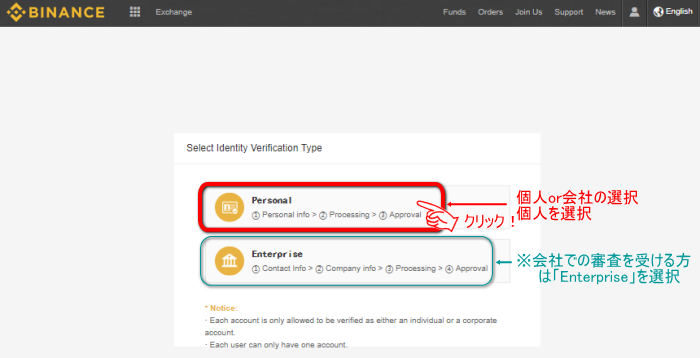
2
基本的な個人情報の入力
個人情報を入力していきます。日本のネットショッピングでも普通に入力する個人情報ですね。違うのは英語表記にすることです。これが大変だったりしますが慣れてしまえば大丈夫ですよ。(私は結構何度も入力するので「IME」、「google」日本語入力ともに辞書登録しています。)
入力後、「Bigin Verification」をクリックで本人確認書類(KYC書類)の提出段階に入ります。
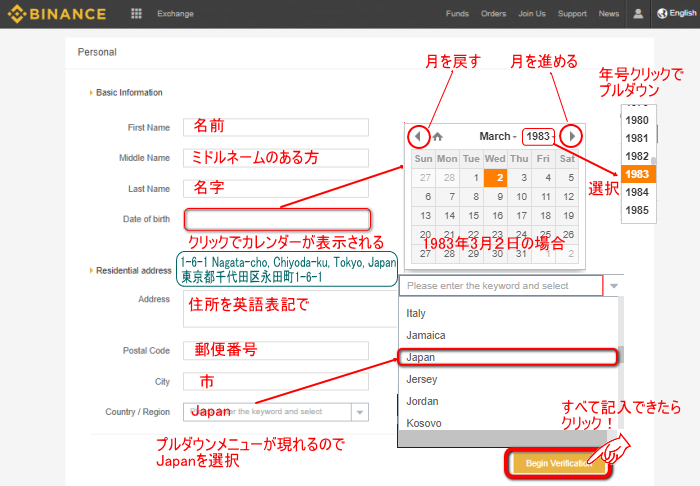
3
個人情報の本人確認書類の提出
「免許証」「パスポート」「個人カード」などどれか一つの提出を行います。あらかじめ、スマホなどで撮っておいて、ファイル送信をすることをおすすめします。webカメラがパソコンについている人はwebカメラから直接撮って送信もできますが、なんだか取り直しがめんどくさいですね。
1
個人情報の本人確認書類の提出スタートします。
個人情報確認書類提出のスタートです。
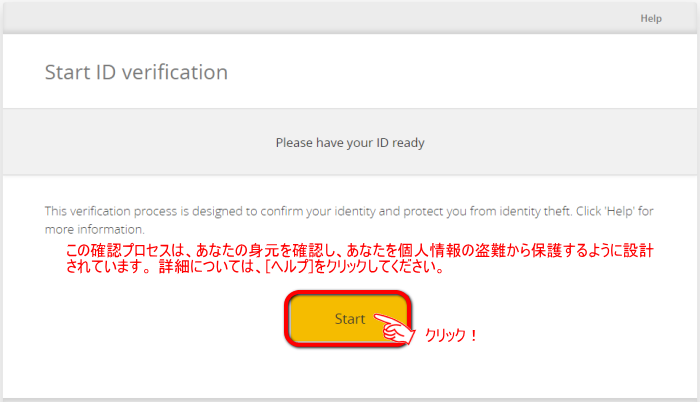
2
本人確認書類を選択します。
「パスポート」「個人カード」「免許証」から本人確認書類の選択をします。
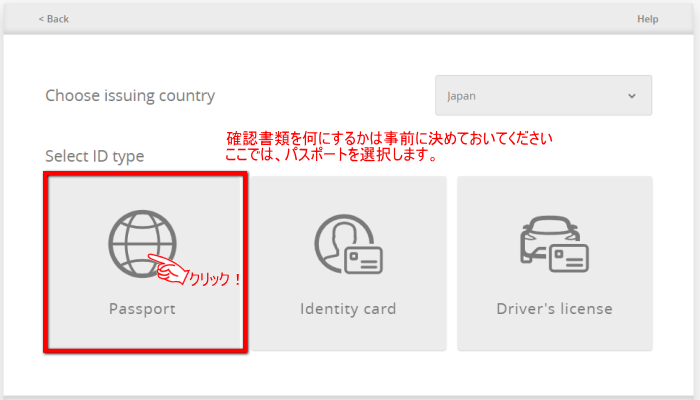
3
送信方法を選びます。
「webカメラ」で撮るか「ファイル」をアップロードするかを選択します。ここではファイルのアップロードを選びます。
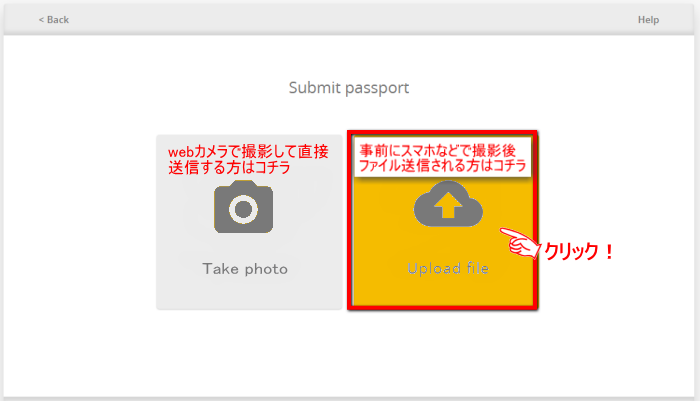
4
本人確認書類を選んで確定します。
ここでは、保存していた「パスポート」写真を選んで確定します。送信は後でまとめて行います。
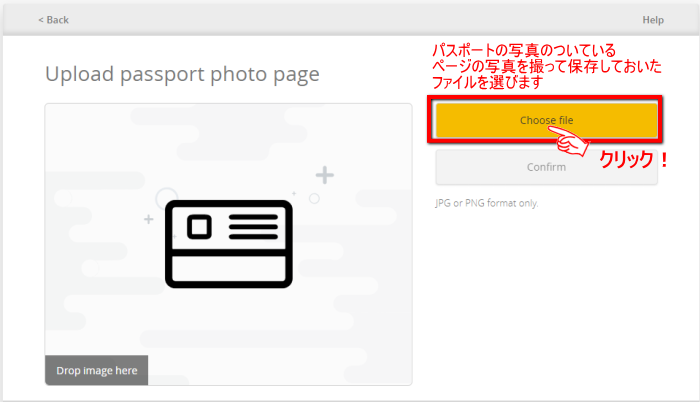
例)実際に送ったパスポート写真
例)こんな感じの写真を選びます。もちろんモザイク入りですが光の反射や文字がはっきり見えないものはNG、却下されます。
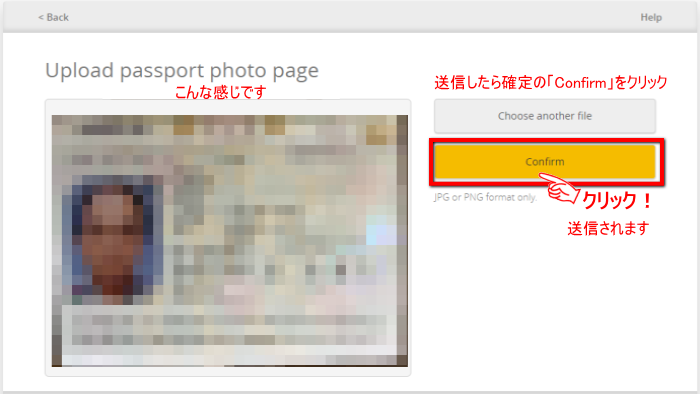
5
「Binance 撮影した日付」を書いたメモを持ったセルフィー画像を送信します。
ここでは、保存していた「パスポート」写真を選んで確定します。送信は後でまとめて行います。
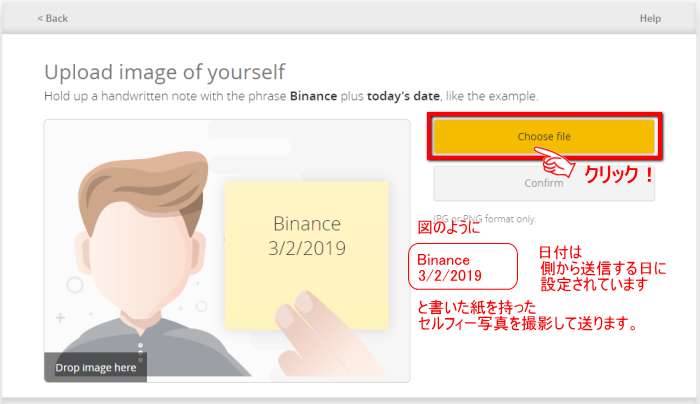
例)実際に送ったセリフィー写真
例)実際にメモ「Binance 3/2/2019」と書いたメモを持ったセルフィー写真を確定します。
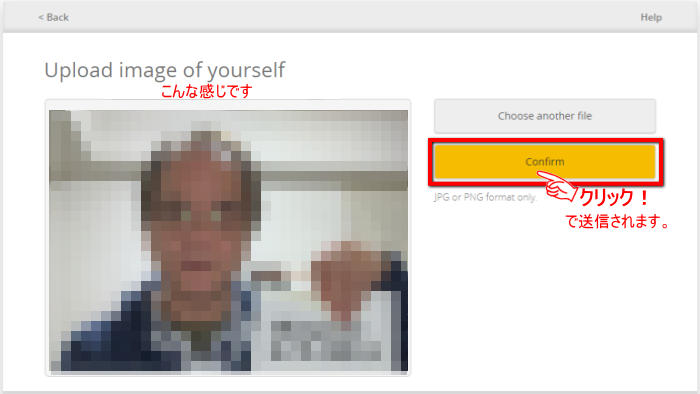
最後に確定した写真を一斉に送付します
確定した「パスポート写真」「メモを持ったセルフィー写真」を送信して終了です。
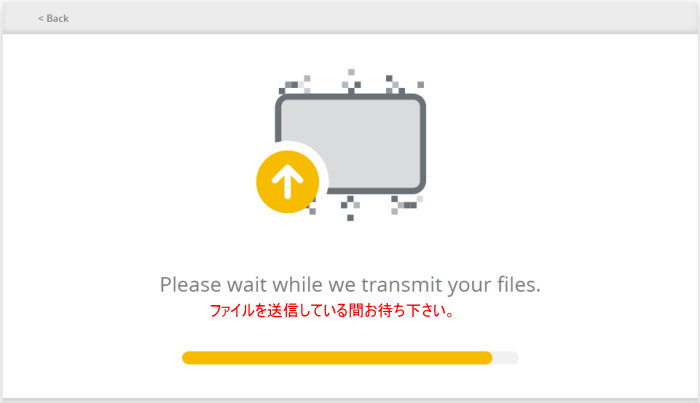
6
マイアカウントのアカウントレベルを確認しましょう。
早ければ、あくる日にはアカウントレベルはLv.1⇒Lv.2へランクアップしているはずです。ログインして確認しておきましょう。

これで「本人確認書類」の提出は終了です。LV.2のアカウントレベルは一日の出金額の限度額は「100BTC」までとなりますので大いに仮想通貨のトレードを楽しむことができます。なお、バイナンス発行の取引所トークンであるBNBを手数料として使うことで最大▼25%(以前は▼50%)にすることができます。何度もバイナンスを利用する場合は手数料だけでもかなり節約できますので利用してみてください。

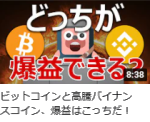





![ホットークン(HoToKen)[改]HOT Token(HOT)について](https://bigwin.xsrv.jp/wp-content/uploads/2019/02/hot-300x148.png)